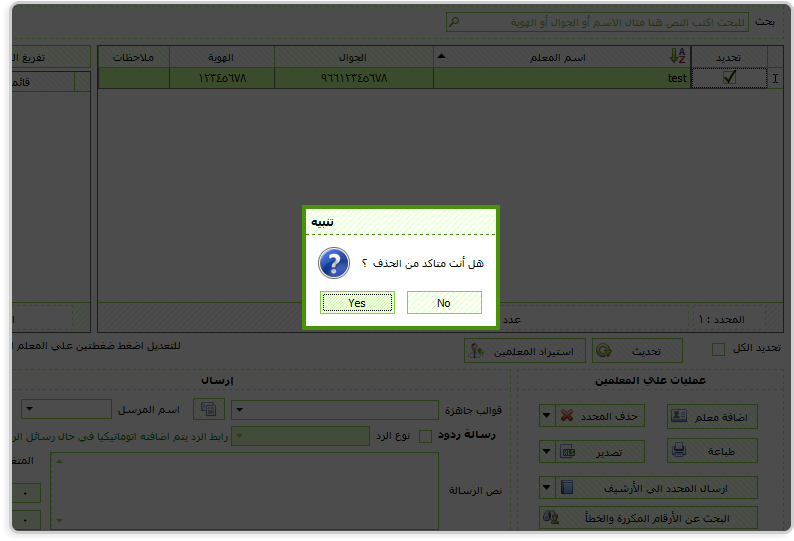1. من القائمة الجانبية، اضغط القائمة المنسدلة للخيار “السلوك والمواظبة” ثم اختر “إضافة السلوك والمخالفات”، ستظهر قائمة بأسماء الطلاب
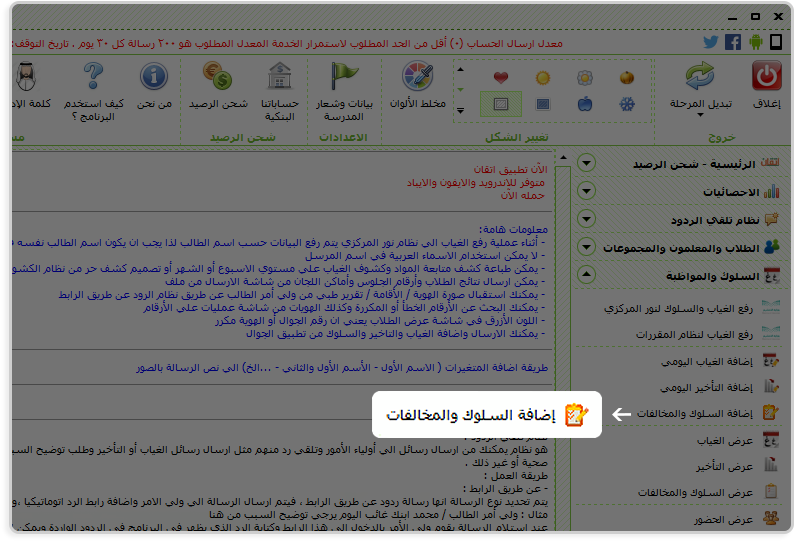
2. من قائمة الطلاب الظاهرة امامك قم بتحديد الطالب بوضع علامة صح امام اسمه. عندها سيتم نسخ الاسم لقائمة الإعداد الظاهرة على يسار الشاشة
ملاحظة: يمكن البحث عن الطالب بواسطة الصف، او الفصل ،او الأسم. كما يمكن اختيار اكثر من طالب لإضافته لقائمة الإعداد، او اختيار جميع الطلاب من الخيار تحديد الكل.
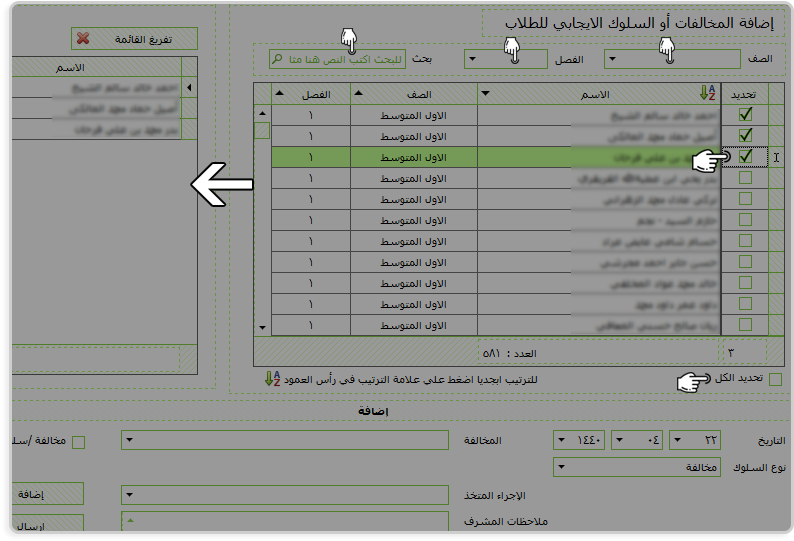
3. بعد اعداد قائمة الطلاب قم باختيار التاريخ، ونوع السلوك ، والمخالفة، وحدد الإجراء المتخذ، قم بإضافة اي ملاحظات
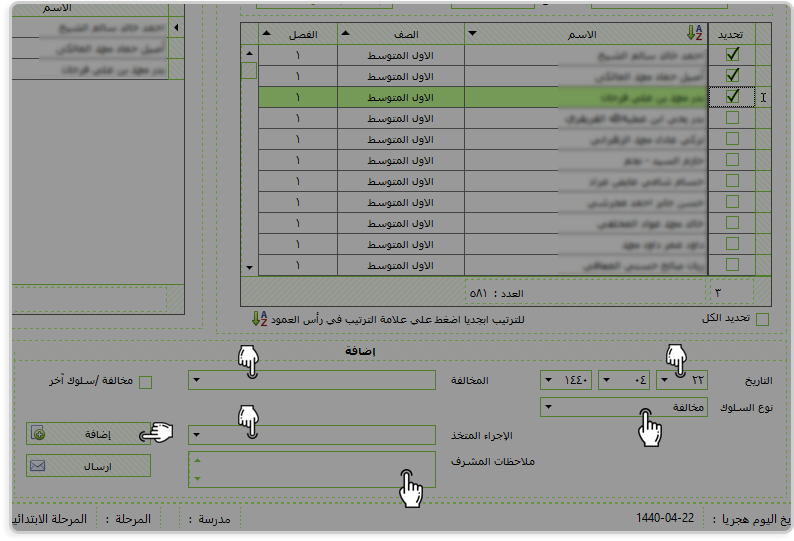
4. قم بالضغط على زر “إضافة تأخير”
5. تظهر رسالة لتأكيد الإضافة ، اضغط موافق
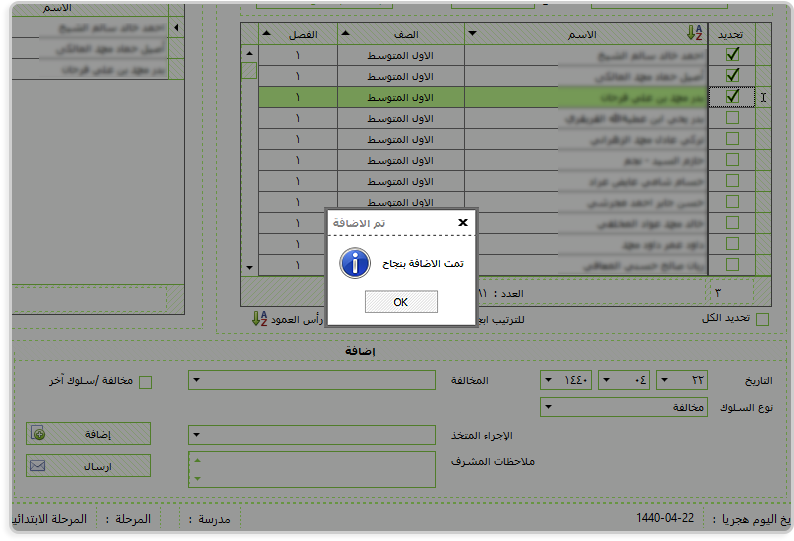
Author: admin
اضافة التأخير اليومي
1. من القائمة الجانبية، اضغط القائمة المنسدلة للخيار “السلوك والمواظبة” ثم اختر “إضافة التأخير اليومي”، ستظهر قائمة بأسماء الطلاب
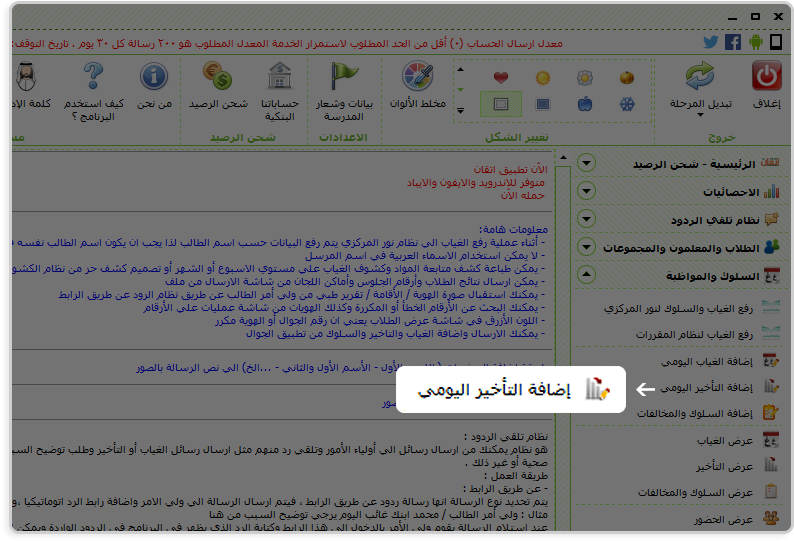
2. من قائمة الطلاب الظاهرة امامك قم بتحديد الطالب بوضع علامة صح امام اسمه. عندها سيتم نسخ الاسم لقائمة الإعداد الظاهرة على يسار الشاشة
ملاحظة: يمكن البحث عن الطالب بواسطة الصف، او الفصل، او الأسم. كما يمكن اختيار اكثر من طالب لإضافته لقائمة الإعداد، او اختيار جميع الطلاب من الخيار تحديد الكل.
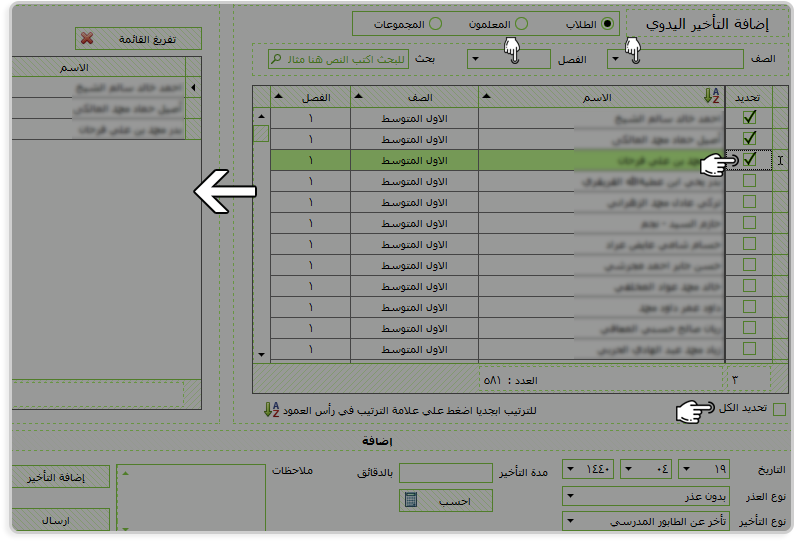
3. بعد اعداد قائمة الطلاب قم باختيار التاريخ، ونوع العذر، ونوع التأخير، ومدة التأخير، واضافة اي ملاحظات
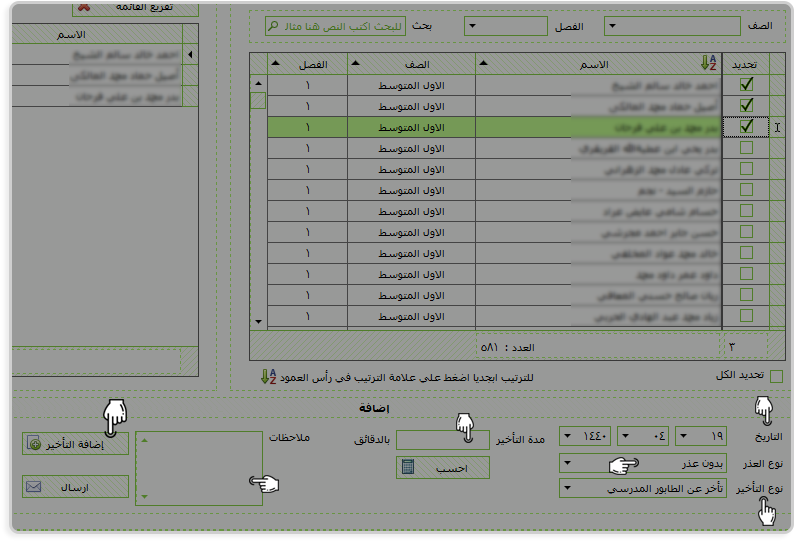
4. قم بالضغط على زر “إضافة تأخير”
5. تظهر رسالة لتأكيد الإضافة ، اضغط موافق
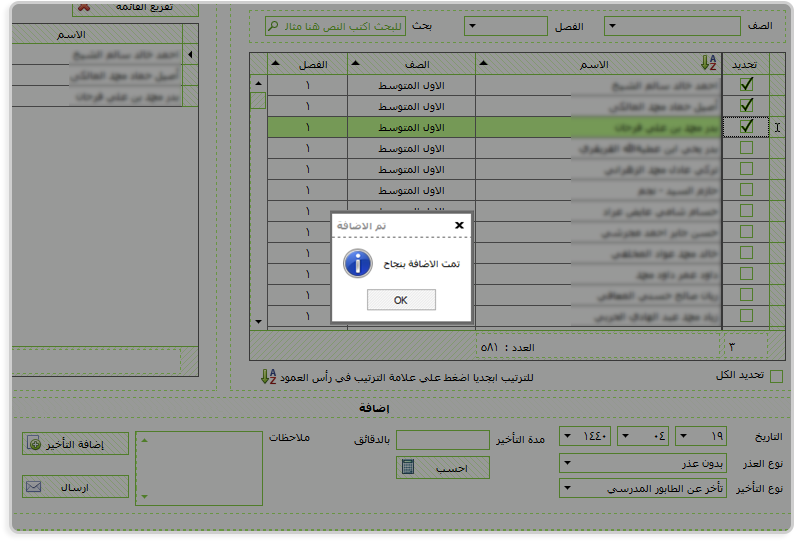
اضافة الغياب اليومي
1. من القائمة الجانبية، اضغط القائمة المنسدلة للخيار “السلوك والمواظبة” ثم اختر “إضافة الغياب اليومي”
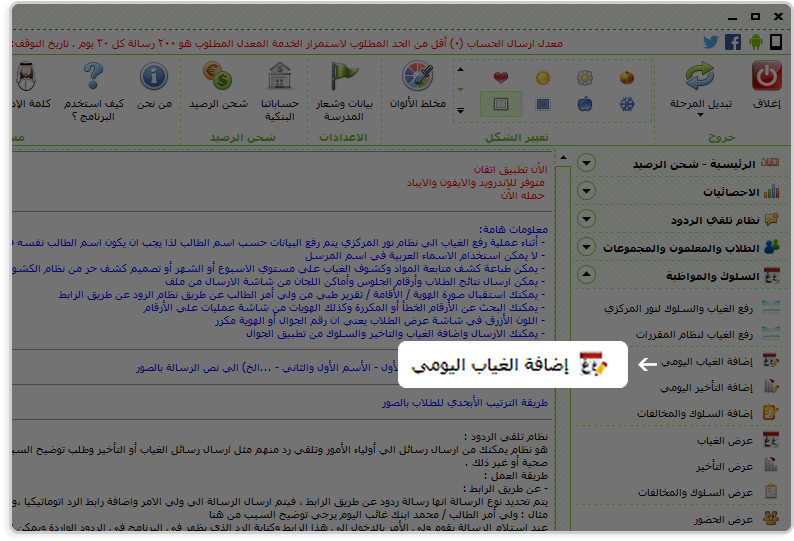
2. من قائمة الطلاب الظاهرة امامك قم بتحديد الطالب بوضع علامة صح امام اسمه. عندها سيتم نسخ الاسم لقائمة الإعداد الظاهرة على يسار الشاشة
ملاحظة: يمكن البحث عن الطالب بواسطة الصف، او الفصل، او الأسم. كما يمكن اختيار اكثر من طالب لإضافته لقائمة الإعداد، او اختيار جميع الطلاب من الخيار تحديد الكل.
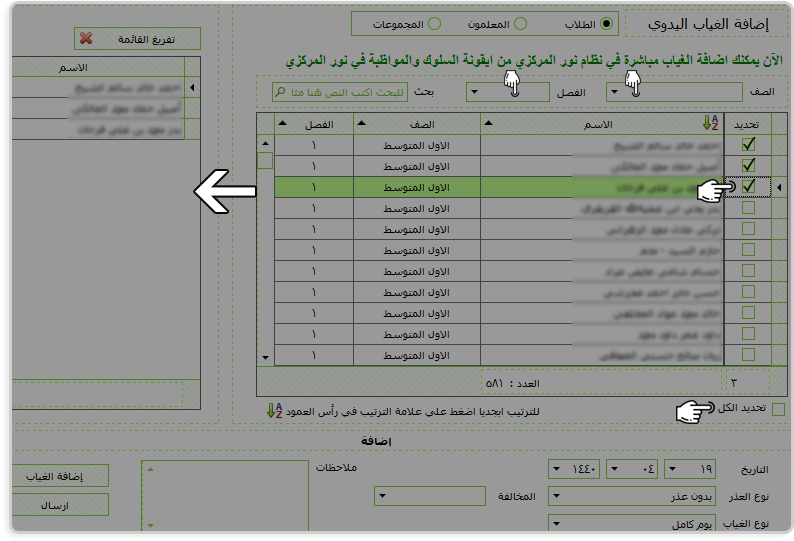
3. بعد اعداد قائمة الطلاب قم باختيار التاريخ، ونوع العذر، ونوع الغياب، والمخالفة، واضافة اي ملاحظات

4. قم بالضغط على زر “إضافةالغياب”
5. تظهر رسالة لتأكيدالإضافة، اضغط موافق
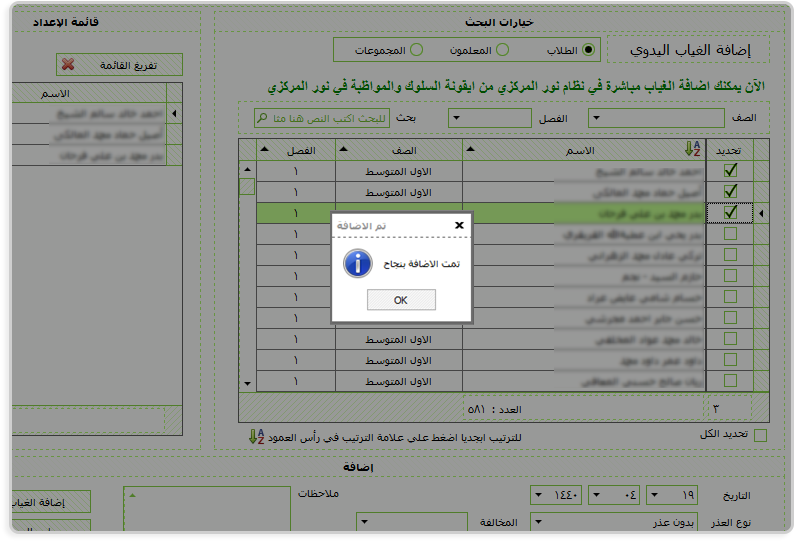
رفع الغياب والسلوك لنور المركزي
1. من القائمة الجانبية، اضغط القائمة المنسدلة للخيار “السلوك والمواظبة” ثم اختر “رفع الغياب والسلوك لنور المركزي”
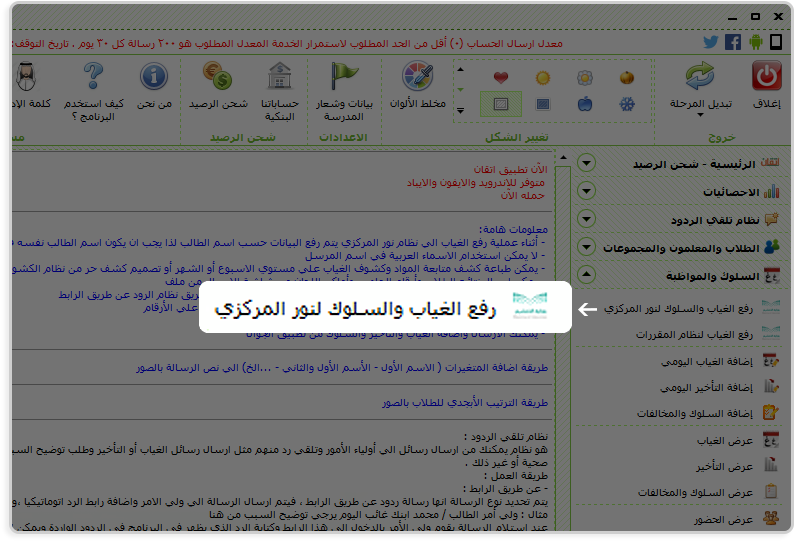
2. ادخل اسم المستخدم وكلمة المرور الخاصة بنظام نور، وادخل رمز التحقق ثم اضغط دخول.
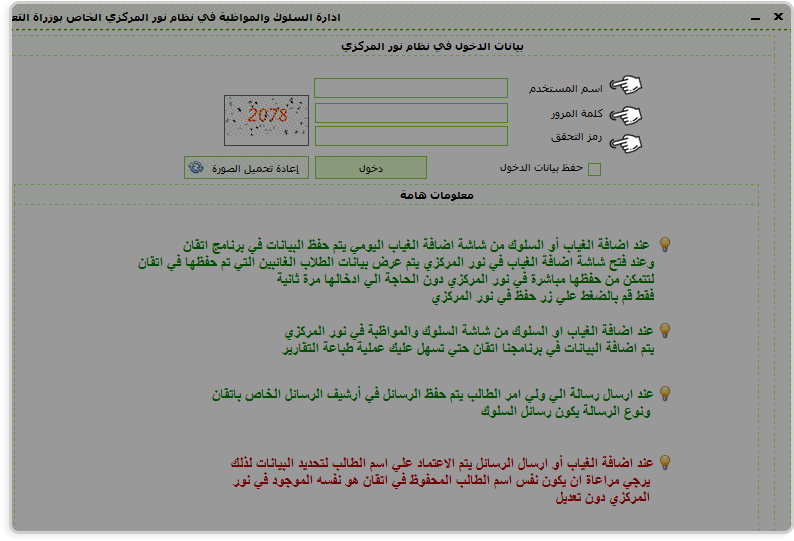
3. قم باختيار نوع المستخدم ثم اختر إدخال السلوك والمواظبة
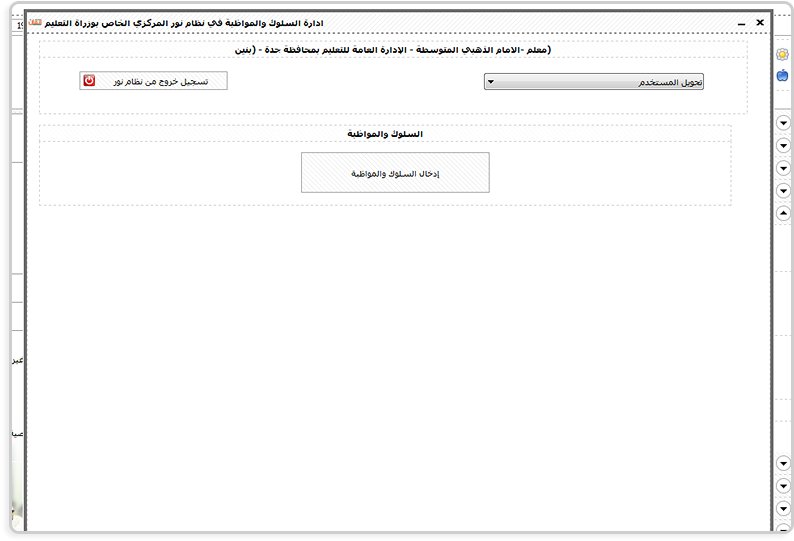
4. قم بتعبأة البيانات المطلوبة في النموذج
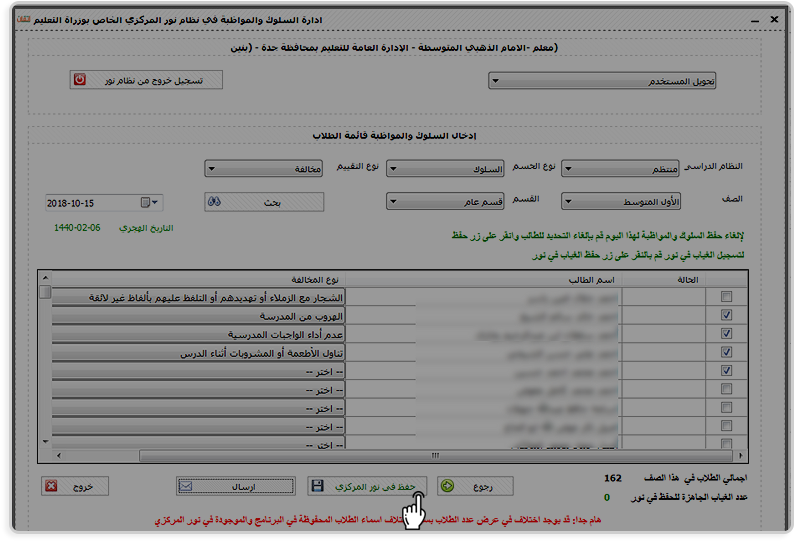
5. اختر زر حفظ في نور المركزي
ارسال رسالة لأرقام جوال من ملف اكسل
1. من القائمة الجانبية، اضغط القائمة المنسدلة للخيار “الطلاب والمعلمون والمجموعات” ثم اختر “ارسال من ملف”
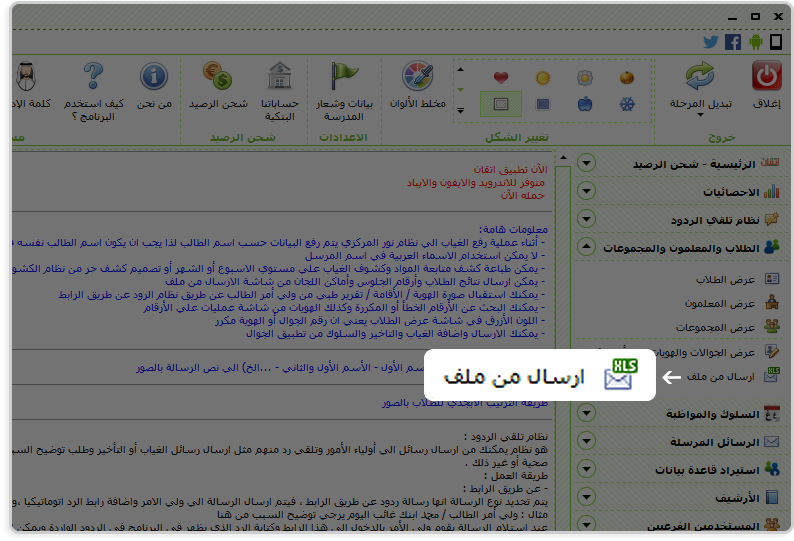
2. اضغط “استعراض”
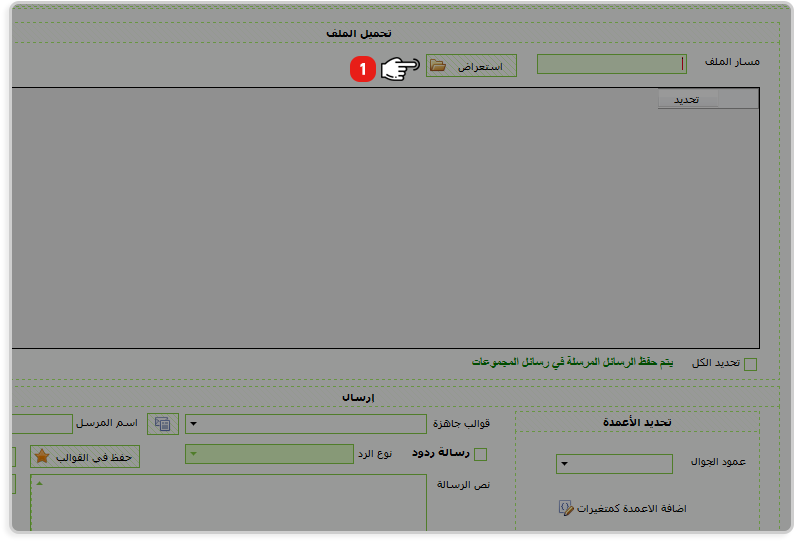
1. اختر اسم الملف الذي يحوي ارقام الجوالات
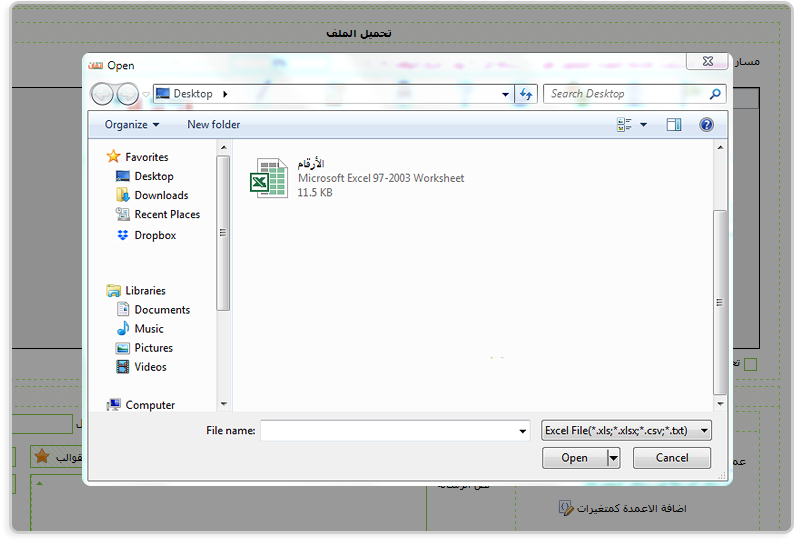
2. اختر عمود ارقام الجوال
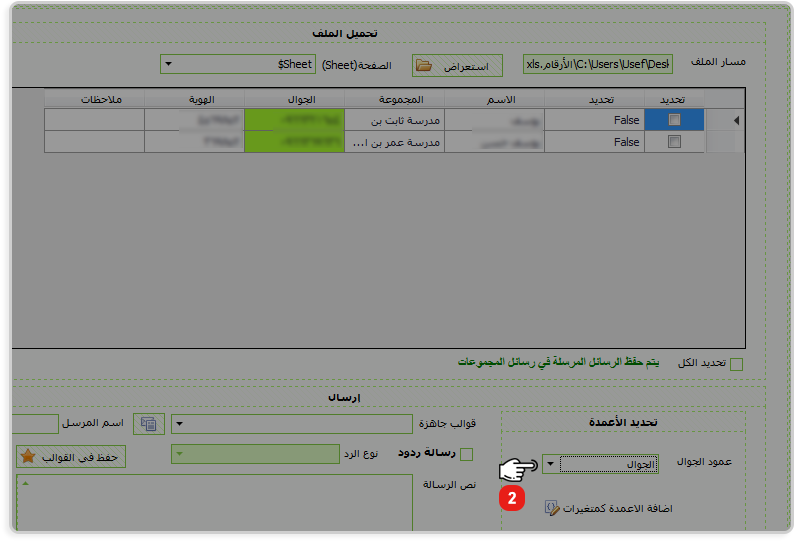
3. حدد الأرقام التي ترغب في ارسال رسالة لها او اختر الكل
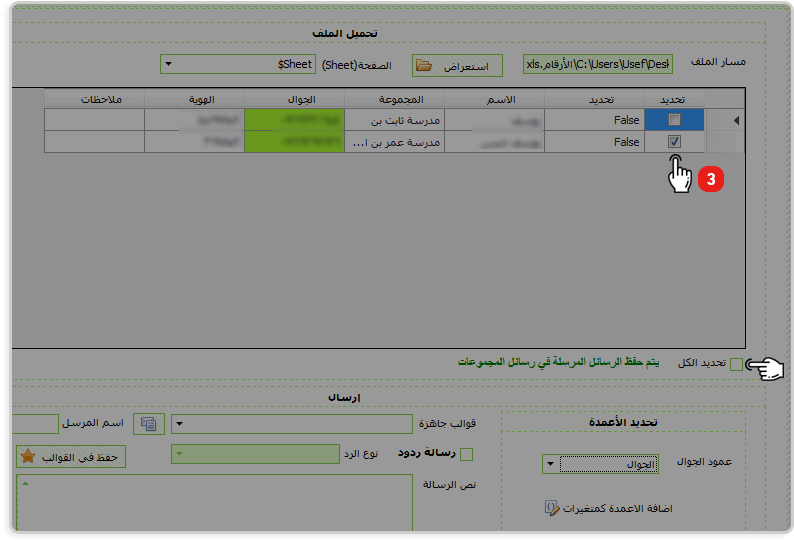
4. اكتب نص الرسالة او اختر احد القوالب
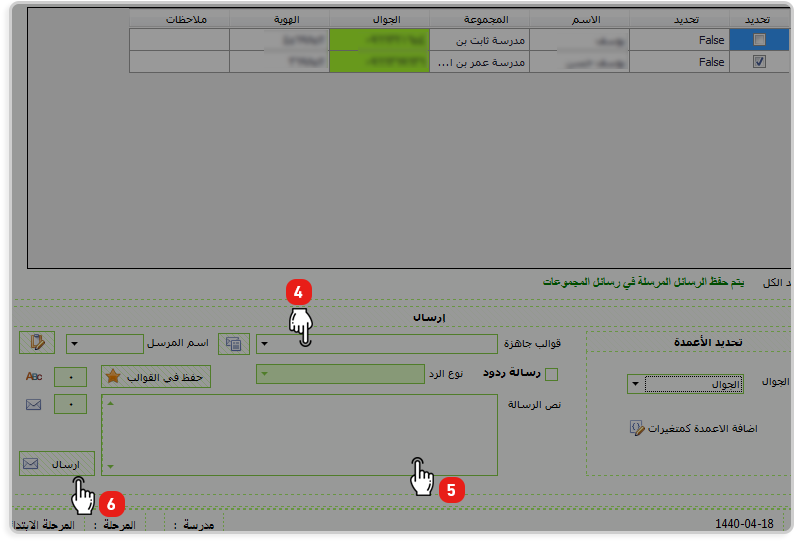
5. ثم اضغط ارسال. تظهر رسالة تطلب منك تأكيد الإرسال
6. قم بمعاينة الرسائل ثم اختر ارسال للكل لإتمام العملية او خروج للإلغاء.
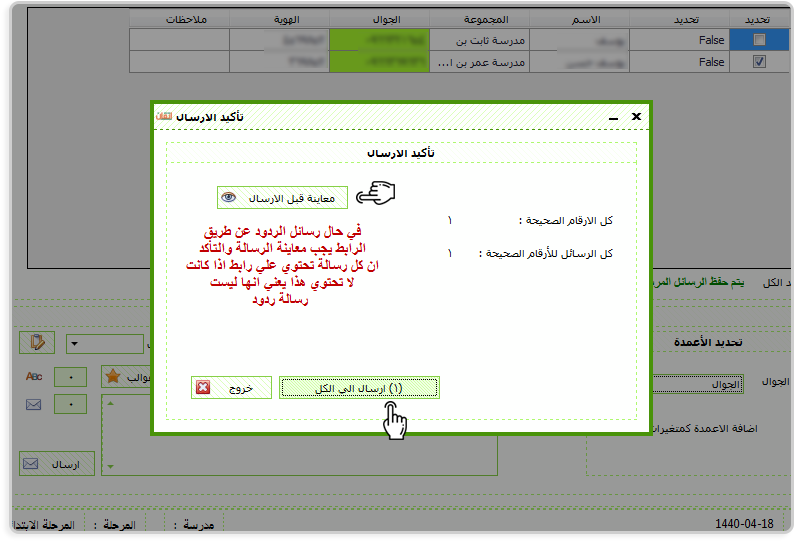
7. تظهر رسالة تأكيد بإتمام عملية الإرسال

عرض الجوالات والهويات الخطأ والمكرر
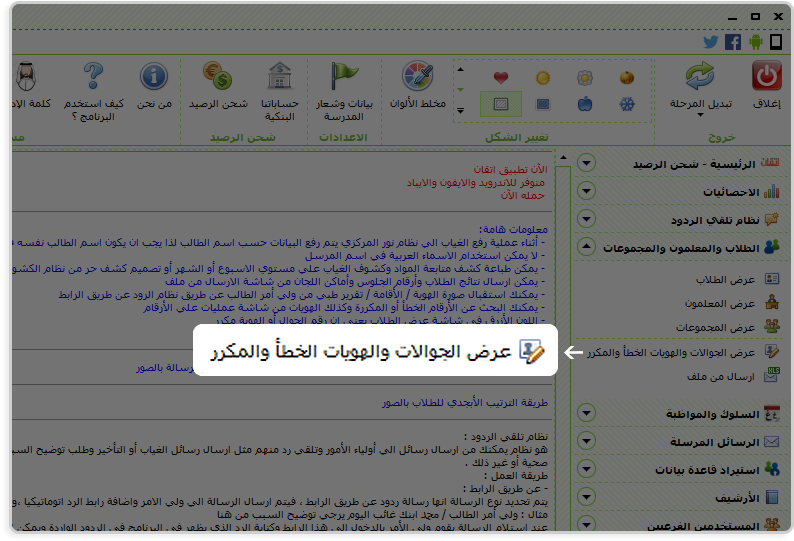
من القائمة الجانبية، اختر القائمة المنسدلة للخيار “الطلاب والمعلمون والمجموعات” ثم اختر “عرض الجوالات والهويات الخطأ والمكرر”،
ستظهر نافذة لعرض السجلات
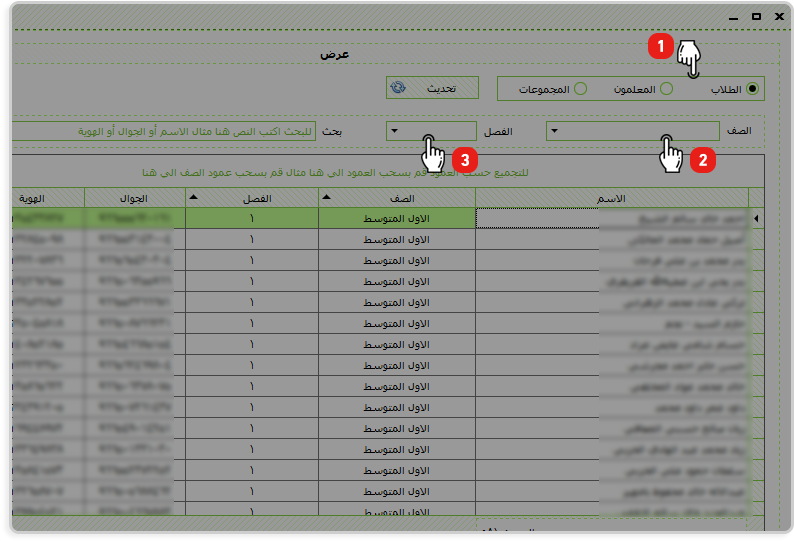
1. حدد الفئة طلاب او معلمون او مجموعات
2. حدد الصف والفصل
3. حدد الحقل (رقم الجوال او الهوية)
4. اختر العملية المطلوبة هل هي كشف عن تكرار ام خطأ في الرقم
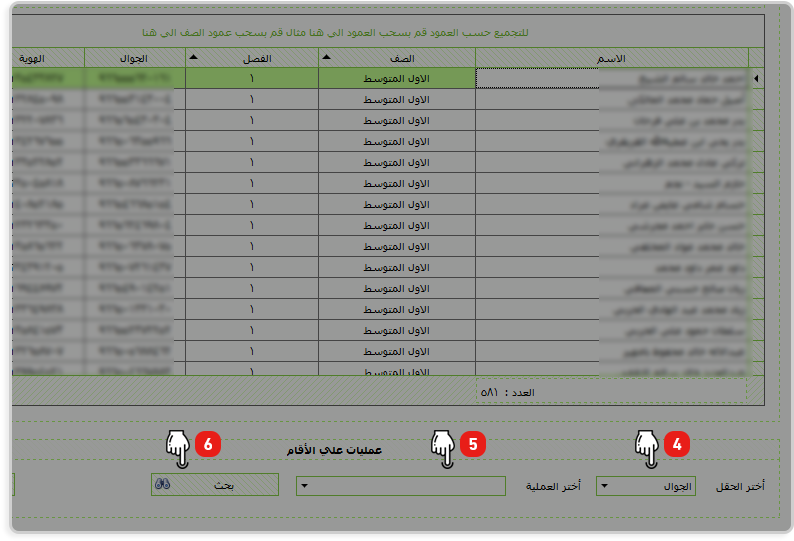
5. ثم اختر بحث لعرض الأرقام المكررة او الخطأ و خروج للإلغاء
حذف عضو مجموعة
من عرض المجموعات يمكن حذف عضو مجموعة كالتالي:
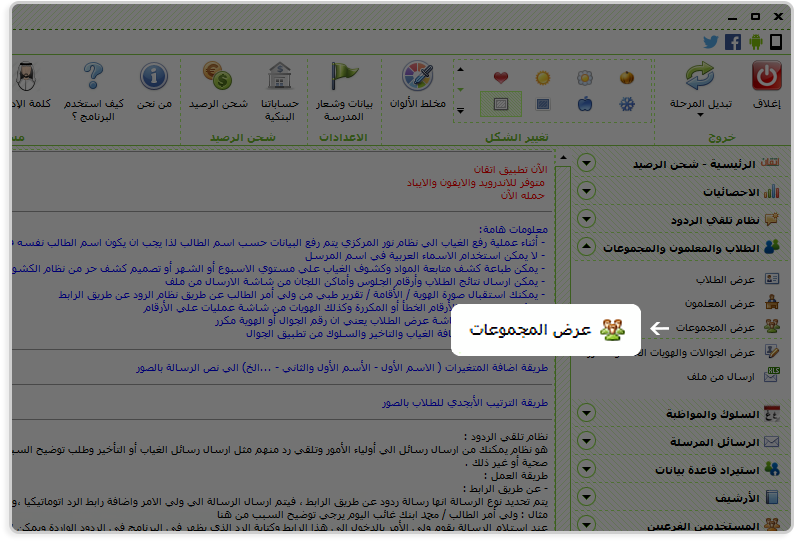
1. حدد السجلات التي ترغب في حذفها
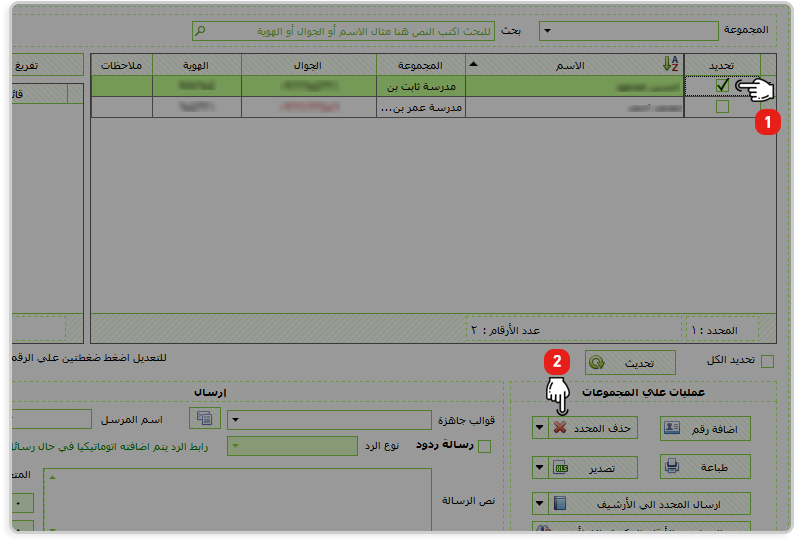
2. ثم اضغط على زر حذف
3. تظهر رسالة تنبية لتأكيد عملية الحذف اختر نعم للحذف او لا للإلغاء.
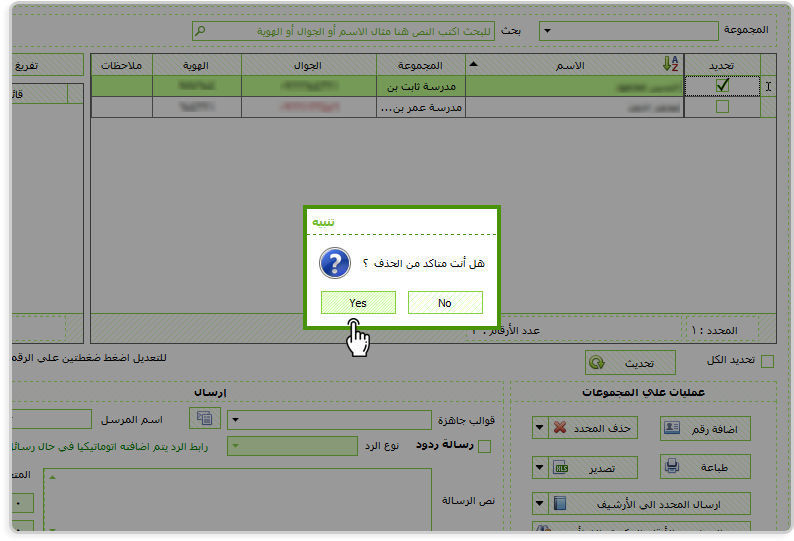
إضافة عضو للمجموعة
من عرض المجموعات إضافة عضو مجموعة كالتالي:
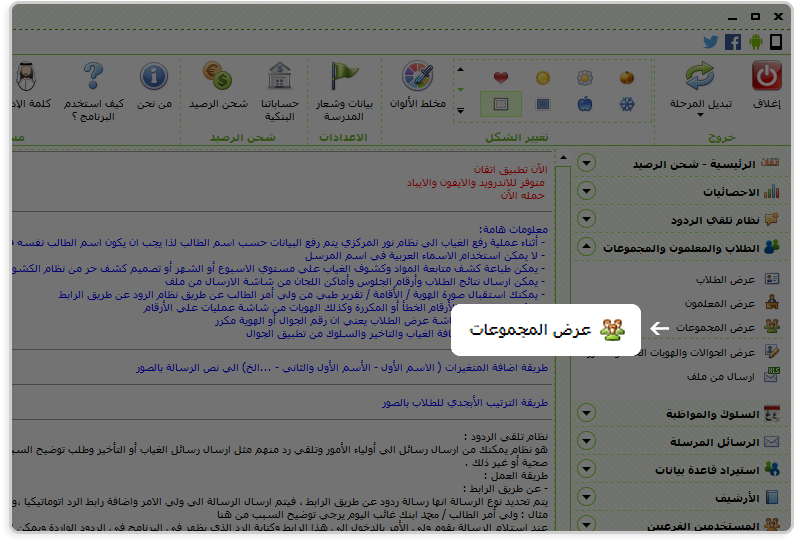
1. قم باختيار زر اضافة رقم
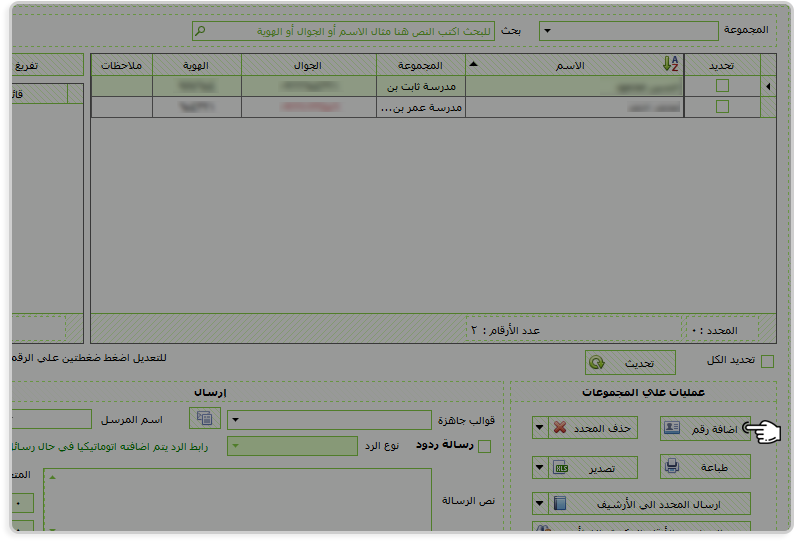
2. تظهر نافذة إضافة
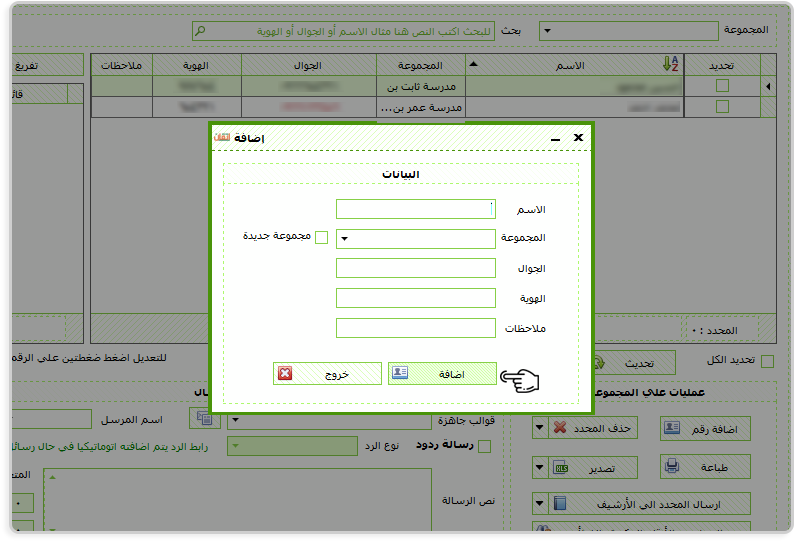
3. قم بتعبأة البيانات المطلوبة
4. ثم اختر اضافة لإضافة بيانات الطالب او خروج للإلغاء
عرض المجموعات
1. من القائمة الجانبية، اضغط القائمة المنسدلة للخيار “الطلاب والمعلمون والمجموعات” ثم اختر “عرض المجموعات”، ستظهر نافذة لعرض المجموعات
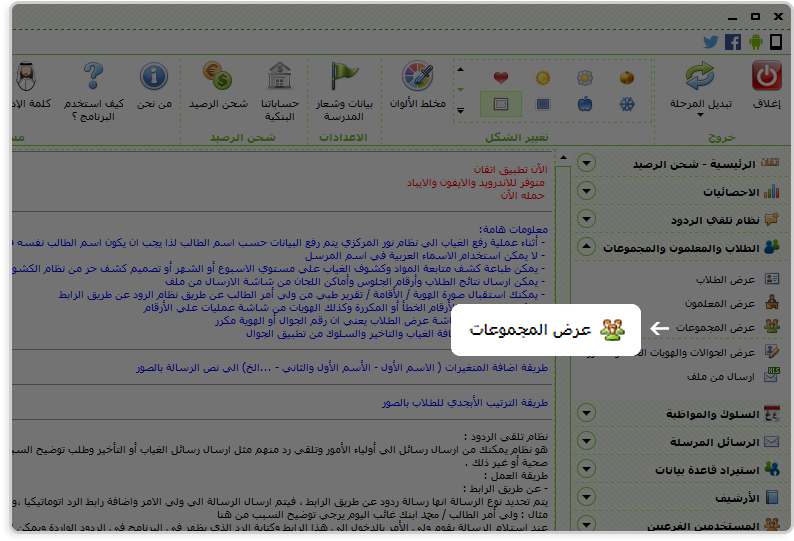
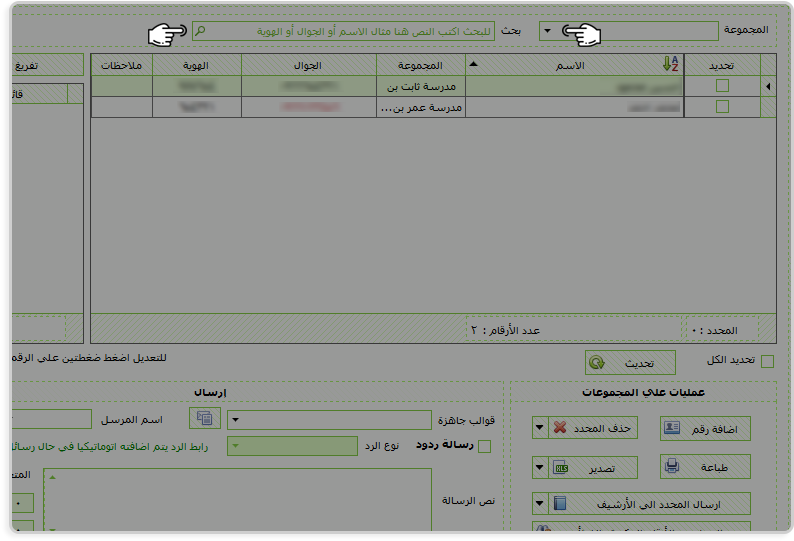
2. يمكن عرض افراد المجموعة بعدة طرق
2.1. عرض الأفراد حسب المجموعة باختيار اسم المجموعة
2.2. عرض القائمة بالبحث عن الهوية او الجوال الو الأسم
حذف معلم
من عرض المعلمين يمكن حذف معلم كالتالي:
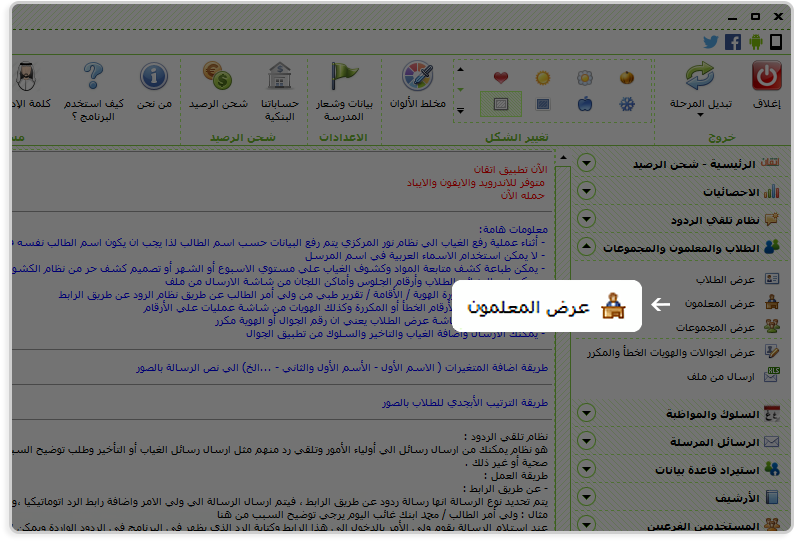
1. حدد سجلات المعلمين التي ترغب في حذفها، ثم اضغط على زر حذف
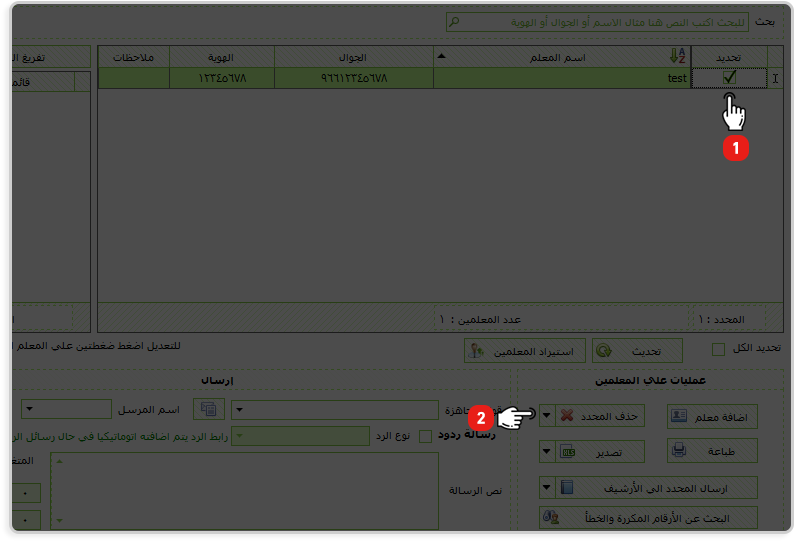
2. تظهر رسالة تنبية لتأكيد عملية الحذف اختر نعم للحذف او لا للإلغاء.